详细解析Camera-Raw的使用方法
- 格式:doc
- 大小:55.50 KB
- 文档页数:6
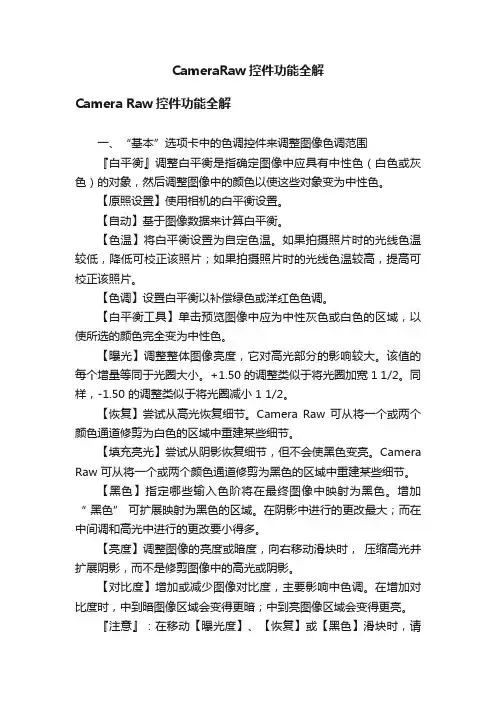
CameraRaw控件功能全解Camera Raw控件功能全解一、“基本”选项卡中的色调控件来调整图像色调范围『白平衡』调整白平衡是指确定图像中应具有中性色(白色或灰色)的对象,然后调整图像中的颜色以使这些对象变为中性色。
【原照设置】使用相机的白平衡设置。
【自动】基于图像数据来计算白平衡。
【色温】将白平衡设置为自定色温。
如果拍摄照片时的光线色温较低,降低可校正该照片;如果拍摄照片时的光线色温较高,提高可校正该照片。
【色调】设置白平衡以补偿绿色或洋红色色调。
【白平衡工具】单击预览图像中应为中性灰色或白色的区域,以使所选的颜色完全变为中性色。
【曝光】调整整体图像亮度,它对高光部分的影响较大。
该值的每个增量等同于光圈大小。
+1.50 的调整类似于将光圈加宽 1 1/2。
同样,-1.50 的调整类似于将光圈减小 1 1/2。
【恢复】尝试从高光恢复细节。
Camera Raw 可从将一个或两个颜色通道修剪为白色的区域中重建某些细节。
【填充亮光】尝试从阴影恢复细节,但不会使黑色变亮。
Camera Raw 可从将一个或两个颜色通道修剪为黑色的区域中重建某些细节。
【黑色】指定哪些输入色阶将在最终图像中映射为黑色。
增加“黑色”可扩展映射为黑色的区域。
在阴影中进行的更改最大;而在中间调和高光中进行的更改要小得多。
【亮度】调整图像的亮度或暗度,向右移动滑块时,压缩高光并扩展阴影,而不是修剪图像中的高光或阴影。
【对比度】增加或减少图像对比度,主要影响中色调。
在增加对比度时,中到暗图像区域会变得更暗;中到亮图像区域会变得更亮。
『注意』:在移动【曝光度】、【恢复】或【黑色】滑块时,请按住Alt 键以预览修剪高光或阴影的位置。
移动滑块直至修剪开始,然后向回移动滑块以进行微调。
【透明】通过提高局部对比度来增加图像的深度,对中色调的影响最大。
使用此设置时,最好放大到 100% 或更大。
【细节饱和度】调整饱和度以便在颜色接近最大饱和度时最大限度地减少修剪。
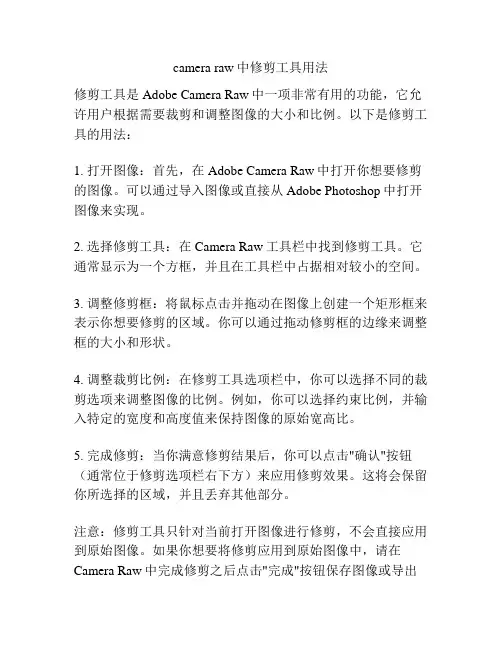
camera raw中修剪工具用法
修剪工具是Adobe Camera Raw中一项非常有用的功能,它允许用户根据需要裁剪和调整图像的大小和比例。
以下是修剪工具的用法:
1. 打开图像:首先,在Adobe Camera Raw中打开你想要修剪的图像。
可以通过导入图像或直接从Adobe Photoshop中打开图像来实现。
2. 选择修剪工具:在Camera Raw工具栏中找到修剪工具。
它通常显示为一个方框,并且在工具栏中占据相对较小的空间。
3. 调整修剪框:将鼠标点击并拖动在图像上创建一个矩形框来表示你想要修剪的区域。
你可以通过拖动修剪框的边缘来调整框的大小和形状。
4. 调整裁剪比例:在修剪工具选项栏中,你可以选择不同的裁剪选项来调整图像的比例。
例如,你可以选择约束比例,并输入特定的宽度和高度值来保持图像的原始宽高比。
5. 完成修剪:当你满意修剪结果后,你可以点击"确认"按钮(通常位于修剪选项栏右下方)来应用修剪效果。
这将会保留你所选择的区域,并且丢弃其他部分。
注意:修剪工具只针对当前打开图像进行修剪,不会直接应用到原始图像。
如果你想要将修剪应用到原始图像中,请在Camera Raw中完成修剪之后点击"完成"按钮保存图像或导出
到其他格式(例如JPEG)。
希望以上对你有所帮助!。

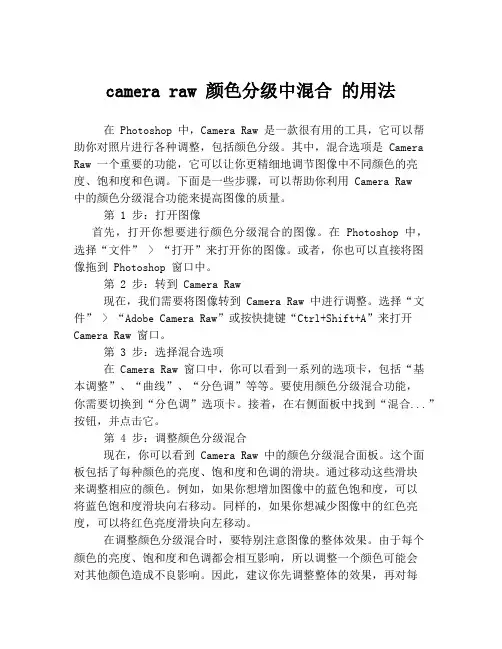
camera raw 颜色分级中混合的用法在 Photoshop 中,Camera Raw 是一款很有用的工具,它可以帮助你对照片进行各种调整,包括颜色分级。
其中,混合选项是 Camera Raw 一个重要的功能,它可以让你更精细地调节图像中不同颜色的亮度、饱和度和色调。
下面是一些步骤,可以帮助你利用 Camera Raw中的颜色分级混合功能来提高图像的质量。
第 1 步:打开图像首先,打开你想要进行颜色分级混合的图像。
在 Photoshop 中,选择“文件” > “打开”来打开你的图像。
或者,你也可以直接将图像拖到 Photoshop 窗口中。
第 2 步:转到 Camera Raw现在,我们需要将图像转到 Camera Raw 中进行调整。
选择“文件” > “Adobe Camera Raw”或按快捷键“Ctrl+Shift+A”来打开Camera Raw 窗口。
第 3 步:选择混合选项在 Camera Raw 窗口中,你可以看到一系列的选项卡,包括“基本调整”、“曲线”、“分色调”等等。
要使用颜色分级混合功能,你需要切换到“分色调”选项卡。
接着,在右侧面板中找到“混合...”按钮,并点击它。
第 4 步:调整颜色分级混合现在,你可以看到 Camera Raw 中的颜色分级混合面板。
这个面板包括了每种颜色的亮度、饱和度和色调的滑块。
通过移动这些滑块来调整相应的颜色。
例如,如果你想增加图像中的蓝色饱和度,可以将蓝色饱和度滑块向右移动。
同样的,如果你想减少图像中的红色亮度,可以将红色亮度滑块向左移动。
在调整颜色分级混合时,要特别注意图像的整体效果。
由于每个颜色的亮度、饱和度和色调都会相互影响,所以调整一个颜色可能会对其他颜色造成不良影响。
因此,建议你先调整整体的效果,再对每个颜色进行微调。
第 5 步:保存图像完成颜色分级混合后,你可以按“完成”按钮来返回 Photoshop 窗口并保存图像。
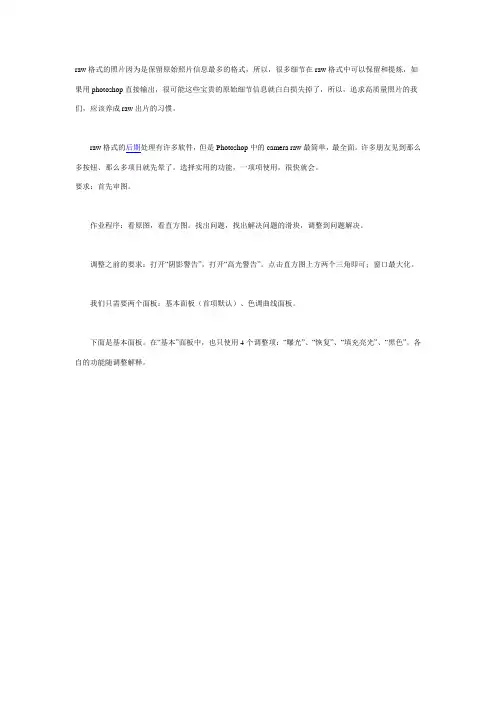
raw格式的照片因为是保留原始照片信息最多的格式,所以,很多细节在raw格式中可以保留和提炼,如果用photoshop直接输出,很可能这些宝贵的原始细节信息就白白损失掉了,所以,追求高质量照片的我们,应该养成raw出片的习惯。
raw格式的后期处理有许多软件,但是Photoshop中的camera raw 最简单,最全面。
许多朋友见到那么多按钮、那么多项目就先晕了。
选择实用的功能,一项项使用,很快就会。
要求:首先审图。
作业程序:看原图,看直方图。
找出问题,找出解决问题的滑块,调整到问题解决。
调整之前的要求:打开“阴影警告”,打开“高光警告”。
点击直方图上方两个三角即可;窗口最大化。
我们只需要两个面板:基本面板(首项默认)、色调曲线面板。
下面是基本面板。
在“基本”面板中,也只使用4个调整项:“曝光”、“恢复”、“填充亮光”、“黑色”。
各自的功能随调整解释。
下面是“色调曲线面板”。
在这里,仅仅使用中间的两个调整项:“亮调”和“暗调”。
使用“参数”调整。
下面开始我们的教程。
打开图片,审图。
一、直方图的两个“墙根儿”,A,暗部正常没有溢出。
B,有溢出。
看图片,无“暗部溢出”的蓝色警告,树皮上有“高光溢出”的红色警告。
两图相符。
二、图片整体偏亮,反差小(应该暗下去的部位过于明亮了)。
该软件给出了不大的初始默认值:“黑色”5,其它三项是0 。
另外的暂不考虑。
问题:整体偏亮、红色“高光溢出”,曝光稍稍过度。
调整:调整“曝光”-0.50,“曝光”控制整体亮度值,但是对高光部分更加偏重。
此时,整个影调已经暗下来,还有一点点高光的红色警告。
调整“恢复”值,大约15。
“恢复”能够使高光恢复部分层次,就是消除部分高光警告。
此时,红色溢出警告全部消失。
调整“黑色”值,到蓝色“阴影警告”刚刚出现。
“黑色”是确定整幅图片的最暗部分,一般调整幅度非常小。
转到“色调曲线面板”。
“色调曲线面板”作用是“调整反差”。
调整“暗调”滑块至蓝色“暗部溢出”警告微弱出现,大约-47;“暗调”项目的作用是整个暗部色调的调整,不含最暗处,但是有很好的衔接;调整“亮调”滑块至红色“高光溢出”警告微弱出现,大约+4;“亮调”项目的作用是整个亮调色掉的调整,不含最亮处,但是有很好的衔接。
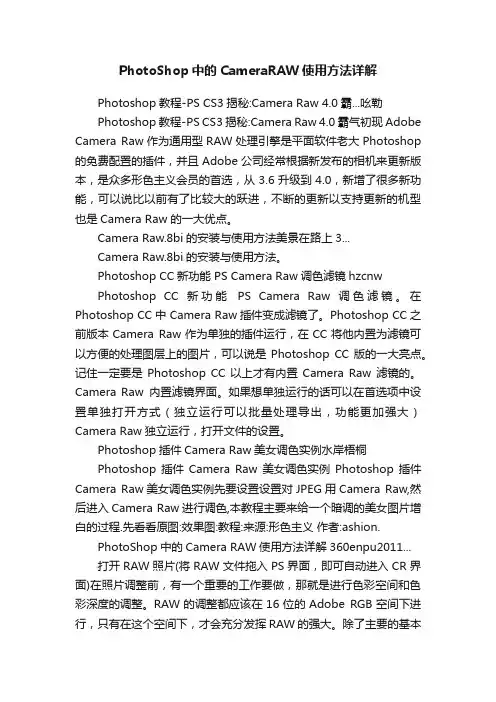
PhotoShop中的CameraRAW使用方法详解Photoshop教程-PS CS3揭秘:Camera Raw 4.0霸...吆勒Photoshop教程-PS CS3揭秘:Camera Raw 4.0霸气初现Adobe Camera Raw作为通用型RAW处理引擎是平面软件老大Photoshop 的免费配置的插件,并且Adobe公司经常根据新发布的相机来更新版本,是众多形色主义会员的首选,从3.6升级到4.0,新增了很多新功能,可以说比以前有了比较大的跃进,不断的更新以支持更新的机型也是Camera Raw 的一大优点。
Camera Raw.8bi的安装与使用方法美景在路上3...Camera Raw.8bi的安装与使用方法。
Photoshop CC新功能 PS Camera Raw调色滤镜hzcnwPhotoshop CC新功能PS Camera Raw调色滤镜。
在Photoshop CC中 Camera Raw插件变成滤镜了。
Photoshop CC之前版本Camera Raw作为单独的插件运行,在CC将他内置为滤镜可以方便的处理图层上的图片,可以说是Photoshop CC版的一大亮点。
记住一定要是Photoshop CC以上才有内置Camera Raw 滤镜的。
Camera Raw内置滤镜界面。
如果想单独运行的话可以在首选项中设置单独打开方式(独立运行可以批量处理导出,功能更加强大)Camera Raw独立运行,打开文件的设置。
Photoshop插件Camera Raw美女调色实例水岸梧桐Photoshop插件Camera Raw美女调色实例Photoshop插件Camera Raw美女调色实例先要设置设置对JPEG用Camera Raw,然后进入Camera Raw进行调色,本教程主要来给一个暗调的美女图片增白的过程.先看看原图:效果图:教程:来源:形色主义作者:ashion.PhotoShop中的Camera RAW使用方法详解360enpu2011...打开RAW照片(将RAW文件拖入PS界面,即可自动进入CR界面)在照片调整前,有一个重要的工作要做,那就是进行色彩空间和色彩深度的调整。

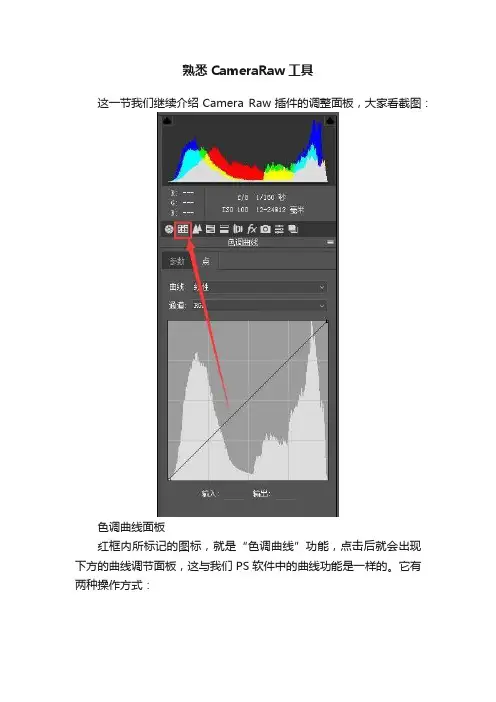
熟悉CameraRaw工具这一节我们继续介绍Camera Raw插件的调整面板,大家看截图:色调曲线面板红框内所标记的图标,就是“色调曲线”功能,点击后就会出现下方的曲线调节面板,这与我们PS软件中的曲线功能是一样的。
它有两种操作方式:参数调整面板一种是“参数”,是主要针对照片的曝光进行调整的工具。
大家点击参数后,可以看到曲线直方图下面出现了四组滑块,可以针对不同影调来做调整。
高光和阴影,可以理解为照片中最亮和最暗的部分。
亮调和暗调,就是针对照片整体曝光做调整。
当鼠标各个拖动滑块时,直方图中的曲线就会根据拖动的滑块而产生变化,这个大家可以自己动手尝试一下。
第二种就是“点”,这就与我们PS中的曲线工具一模一样了,使用鼠标在曲线上增加节点,并拖拽调整曝光,并且可以选择通道分别进行颜色调整。
(详见《浅析“曲线”工具》)曲线调整面板接着看下一项工具:“细节”细节调整面板细节工具中分为两个部分,上半部分是“锐化”,就是增加照片锐度,让照片变得更加清晰。
这个无需过多解释。
下半部分是“减少杂色”,这个功能就有点意思了,我找个图给大家看,能更直观一些:夜景图片噪点很多这是一张夜景照片放大后的局部,大家注意看,由于曝光不足又强行提亮,照片中出现很多噪点,而“减少杂色”这个工具就可以有效降低这些噪点的存在,使用方法就是拖动“明亮度”滑块,调整到自己看着可以的地步,就行了。
“减少杂色”调整后,降低了噪点不过这个工具有个弊端,就是会降低图片锐度,所以使用时要合理张控股数值。
或者是后期在PS中打开,画好选区,避开不想模糊的位置,再去调整。
这个我们留到以后实际操作的时候再详细的说。
今天就介绍这两个功能面板,明天再见!。
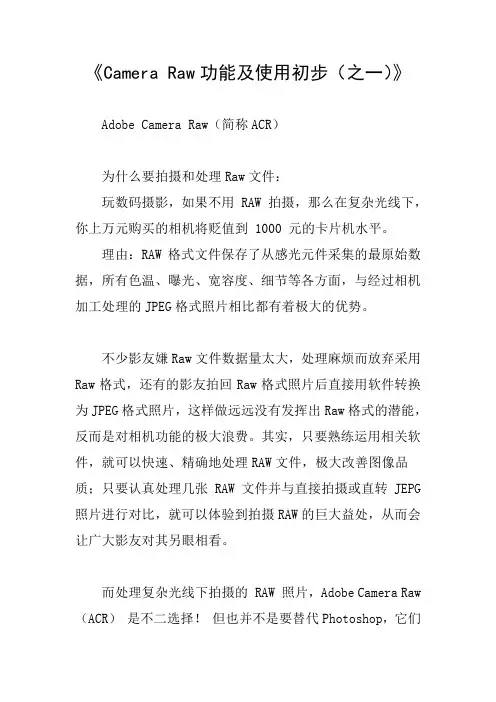
《Camera Raw功能及使用初步(之一)》Adobe Camera Raw(简称ACR)为什么要拍摄和处理Raw文件:玩数码摄影,如果不用 RAW 拍摄,那么在复杂光线下,你上万元购买的相机将贬值到 1000 元的卡片机水平。
理由:RAW格式文件保存了从感光元件采集的最原始数据,所有色温、曝光、宽容度、细节等各方面,与经过相机加工处理的JPEG格式照片相比都有着极大的优势。
不少影友嫌Raw文件数据量太大,处理麻烦而放弃采用Raw格式,还有的影友拍回Raw格式照片后直接用软件转换为JPEG格式照片,这样做远远没有发挥出Raw格式的潜能,反而是对相机功能的极大浪费。
其实,只要熟练运用相关软件,就可以快速、精确地处理RAW文件,极大改善图像品质;只要认真处理几张RAW文件并与直接拍摄或直转JEPG 照片进行对比,就可以体验到拍摄RAW的巨大益处,从而会让广大影友对其另眼相看。
而处理复杂光线下拍摄的 RAW 照片,Adobe Camera Raw (ACR)是不二选择!但也并不是要替代Photoshop,它们有各自的功能和用途,两者之间是接力式的和相辅相承的关系。
这里,Adobe Camera Raw重点在于给照片进行基本定位,Photoshop的作用是精雕细刻。
就像盖楼房一样,Camera Raw 相当于完成基础结构,搭建横平竖直的梁柱、墙壁,在合适的位置留出规整的门窗,建造出合格的毛坯房;Photoshop 的作用是在毛坯房的基础上进行精装修,抹平墙壁和地面,装上精致的门窗,涂上漂亮的油漆等。
所谓摄影作品的好照片不是没有溢出,也不是毫不偏色,关键是好作品需要传神,要表达摄影师的丰富情感。
Camera Raw的任务不是制作出最终作品,而是制作一张具有最大信息量的电子底片,也就是质量优异的“毛坯房”;根据不同的用途制作最终的作品是Photoshop要完成的工作。
学习和使用Adobe Camera Raw要抓住的重点,有两条:一是调整好照片的影调好照片的影调,也就是利用曝光、亮度、黑色、对比度等控件,使照片层次丰富,反差鲜明,暗部和亮部都有丰富的细节。
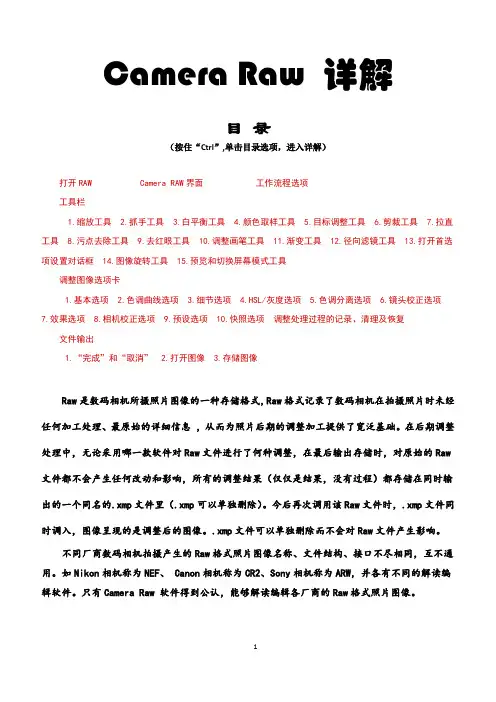
Camera Raw 详解目录(按住“Ctrl”,单击目录选项,进入详解)打开RAW Camera RAW界面工作流程选项工具栏1.缩放工具2.抓手工具3.白平衡工具4.颜色取样工具5.目标调整工具6.剪裁工具7.拉直工具8.污点去除工具9.去红眼工具 10.调整画笔工具 11.渐变工具 12.径向滤镜工具 13.打开首选项设置对话框 14.图像旋转工具 15.预览和切换屏幕模式工具调整图像选项卡1.基本选项2.色调曲线选项3.细节选项4.HSL/灰度选项5.色调分离选项6.镜头校正选项7.效果选项8.相机校正选项9.预设选项 10.快照选项调整处理过程的记录、清理及恢复文件输出1.“完成”和“取消”2.打开图像3.存储图像Raw是数码相机所摄照片图像的一种存储格式,Raw格式记录了数码相机在拍摄照片时未经任何加工处理、最原始的详细信息,从而为照片后期的调整加工提供了宽泛基础。
在后期调整处理中,无论采用哪一款软件对Raw文件进行了何种调整,在最后输出存储时,对原始的Raw 文件都不会产生任何改动和影响,所有的调整结果(仅仅是结果,没有过程)都存储在同时输出的一个同名的.xmp文件里(.xmp可以单独删除)。
今后再次调用该Raw文件时,.xmp文件同时调入,图像呈现的是调整后的图像。
.xmp文件可以单独删除而不会对Raw文件产生影响。
不同厂商数码相机拍摄产生的Raw格式照片图像名称、文件结构、接口不尽相同,互不通用。
如Nikon相机称为NEF、 Canon相机称为CR2、Sony相机称为ARW,并各有不同的解读编辑软件。
只有Camera Raw 软件得到公认,能够解读编辑各厂商的Raw格式照片图像。
Camera Raw 软件是作为一个增效工具随 Adobe After Effects® 和 Adobe Photoshop 一起提供的,并且还为 Adobe Bridge增添了功能。
Camera Raw 为其中的每个应用程序提供了导入和处理相机原始数据文件的功能。
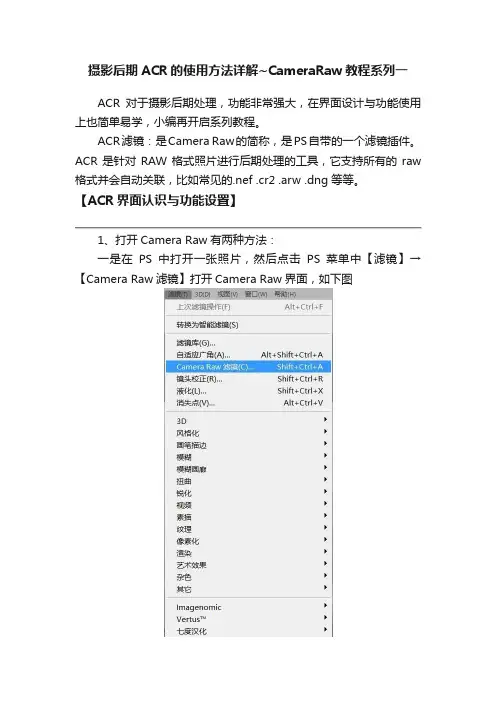
摄影后期ACR的使用方法详解~CameraRaw教程系列一ACR对于摄影后期处理,功能非常强大,在界面设计与功能使用上也简单易学,小编再开启系列教程。
ACR滤镜:是Camera Raw的简称,是PS自带的一个滤镜插件。
ACR是针对RAW格式照片进行后期处理的工具,它支持所有的raw 格式并会自动关联,比如常见的.nef .cr2 .arw .dng等等。
【ACR界面认识与功能设置】1、打开Camera Raw有两种方法:一是在PS中打开一张照片,然后点击PS菜单中【滤镜】→【Camera Raw滤镜】打开Camera Raw界面,如下图二是在PS中点击菜单【编辑】→【首选项】→【文件处理】打开如下界面。
在文件兼容性一栏里点击【Camera Raw首选项】打开设置界面如下图:在JPEG和TIFF处理一栏中,点击JPEG项,选择“自动打开所有受支持的JPEG”,然后确定即可。
这样设置的目的是无论用PS打开RAW格式照片还是JPEG格式的照片,都会自动进入“Camera Raw界面”。
2、Camera Raw界面详解把Camera Raw界面分为六个部分,如下图红蓝框1~6部分。
第一部分:第一部分这个部分只有三个按键:【打开图像】:指的是在Camera Raw里处理完成照片后用PS打开照片。
【取消】:即取消对照片的编辑,不会对编辑过程进行记录。
【完成】:即完成对照片的编辑,但编辑记录会保存下来,下次再用Camera Raw打开时打开的照片为上次处理后的照片。
第二部分:红框:对当前处理的照片进行放大缩小。
黄框:是当前编辑照片的名字。
绿框:有四个图标,从左到右依次为“原图与效果图”视图对比按键、切换原图与效果图设置按键、将当前设置复制到原图按钮、仅显示当前面板的当前设置与默认值切换按钮。
后续章节在详解。
蓝框:存储图像功能,在Camera Raw中可以直接对处理的照片进行保存,保存界面如下:在此存储界面下,可以对处理的照片进行格式、品质、大小等等的设置。
详细解析Camera Raw的使用方法从RAW文件中萃取最高质量的影像Camera Raw 是Photoshop的一个增效模块 可以对市面上各家相机的RAW文件进行调整、转换。
提示 如果要取消编辑并关闭Camera Raw 只要单击对话框右下角的取消按钮即可。
如果想取消本次在Camera Raw中所有的调整设置 将RAW文件恢复成刚打开时的模样 可按住Alt键 此时取消按钮会暂时变成复位按钮 单击此按钮即可取消之前所有的设置 还原成原始图像。
■解析Camera Raw 调整选项■RAW文件并未经过相机内部处理 如果直接输出 照片的亮度会很暗且色彩浓度不足 一定要经过修正与转换的程序。
所以要知道如何利用Camera Raw调整RAW 文件的白平衡、亮度、颜色、锐利度等设置。
工作流程选项 转换色彩空间与色彩深度工作流程选项可设置RAW文件转换成一般图像后的色彩空间、色彩深度、大小以及分辨率。
单击Camera Raw对话框下方蓝色字符串。
●色彩空间 指定要嵌入图像的目标色彩描述文件 也就是选择要运用哪一组色彩空间/色域来描述图像颜色。
Camera Raw提供了4个选择 如果依照色域大小排列 依序为 ProPhoto RGB Adobe RGB ColorMatch RGB sRGB ●色彩深度 指定通道的色彩深度。
只有选择16位/通道才能将RAW文件记录的细节全部保留下来 以提供较大的编修空间。
●大小 一般维持原始尺寸 到Photoshop中调整。
●分辨率 一般在Photoshop中调整。
根据质量要求一般设置成240PPI 像素/英寸 以上。
●锐化对像 锐化处理对于图像画质的伤害颇大 一般都留待编修完成前一刻才做 以求在编修阶段维持最多细节。
此处的锐化对像建议设置成无。
●在Photoshop中打开为智能对象:选中此复选框 则转换后的图像将以Photoshop的智能对像打开当在Photoshop中编修这个智能对像时 可随时打开Camera Raw来修改图像设置 如果是以一般图像打开则无法这么做。
PhotoShop中的CameraRAW使用方法详解蹲点服务工作报告一、工作背景近期,我作为一名蹲点服务员,在社区开展了蹲点服务工作。
该社区居民众多,社区发展迅速,但也面临着一些问题,如环境卫生、居民安全等方面存在一定的隐患。
为了有效发现问题、解决问题,我进行了蹲点服务工作,并将具体情况进行详细记录和整理。
二、工作内容1.蹲点观察我每天按照规定的时间和地点进入社区,进行蹲点观察。
观察的重点包括社区内的环境卫生、居民安全、社区设施维护等方面。
我认真观察并记录了社区内存在的问题,如垃圾堆积、道路破损、社区门禁设施失效等。
2.问题整理通过蹲点观察,我将发现的问题进行整理和分类。
根据问题的性质和紧急程度,我将其分为紧急处理和日常维护两个类别,并制定了相应的解决方案。
对于紧急处理的问题,我及时向社区管理部门进行汇报,协调相关人员进行处理;对于日常维护的问题,我将其整理成清单,并向社区管理部门提出改善建议。
3.问题解决根据问题的紧急程度,我积极参与问题的解决工作。
对于一些紧急处理的问题,我与社区管理部门、相关单位进行协调,积极推动问题的解决。
同时,我也参与了一些日常维护工作,如组织居民进行环境整治、协助社区维修工人进行设施维护等。
三、工作成果通过蹲点服务工作,我有效发现和解决了一些社区存在的问题,取得了一定的成果。
具体成果如下:1.环境整治:我组织居民进行了一次大规模的环境整治活动,清理了社区内的垃圾,修剪了花草,使社区环境得到了明显改善。
2.社区安全:我及时发现了社区门禁设施失效的问题,并向社区管理部门进行了报告。
他们迅速派人进行了修复,确保了社区的安全。
3.居民满意度提升:通过与居民的交流,我了解到他们对社区的一些设施和服务有一些意见和建议。
我将这些意见和建议整理并提交给社区管理部门,一些问题得到了改善,居民的满意度有所提升。
四、工作感悟通过这次蹲点服务工作,我深刻认识到了作为一名服务员的责任和使命。
蹲点服务不仅是观察和发现问题,更是解决问题的过程。
cameraraw第二课今天是camera raw第二课,主要内容:下面开始逐个解读一、缩放工具:好理解不多说,常与下面一个“抓手”工具配合使用。
快捷键是ctrl+“+”/“-”。
二、抓手工具:配合缩放工具使用,目的是为了观看图片细节。
方法一:在放大图片状态下,用抓手工具可在图片上拖动查看想仔细查看的位置。
方法二:在缩放状态下,按住电脑空格键拖动鼠标仔细查看想看的位置。
三、白平衡工具:与右边基本选项卡的白平衡(在右边色温色调滑块上)重复,但这个更简单,选择后一键点击即可改变图片白平衡。
想改变上图背景颜色为蓝色,可在画面中选取一个你认为18%灰的地方点击一下,结果是第一可以纠正画面的颜色,变成下面这样背景为蓝色;第二可以为画面营造一定的氛围。
另外:我们很难判断18灰,在camera raw软件中最简单的方法就是用白平衡键,在画面中点一下你认为是18灰的地方,整个画面颜色就调整了。
但是这个工具为懒人工具效果不够直观。
四、颜色取样工具:这个工具是做精细图片调整使用的,平常我们基本不用。
在一个画面当中可以选取九个取样点,可查看每个像素点的RGB值,在图片最上面一排,选几个点就显示几个RGB值。
要取消所选颜色取样点,只能点屏幕上方RGB图后的“清除取样器”,不能一个点一个点的取消。
如下图(图片中间的红圈是颜色取样点)五、目标调整工具:这个工具也对应右侧选项卡。
仔细看这个工具的图标的右下角有一个小箭头,注:有小箭头的工具说明点进去里边有许多可调整的参数。
点击的方法:是把鼠标放在这个箭头上,长按左键就会出现一些参数。
这个工具下面有五个参数,如下图:下面逐个解读1、参数曲线:对应的是右边色调曲线选项卡,也可以使用此键,往右变量往左变暗。
2、色相:色相指的就是图片的颜色,与右边的HSL相对应。
下面这个图是对口红的颜色进行了调整。
画面中的其他颜色没有受到很大的影响。
但是如画面中大范围的相似颜色,对一点相似颜色的改变其他相似颜色会同时变化,所以这种情况下这个键不好用。
用好Camera Raw 5个步骤轻松提亮暗部区域通过画面的明暗影调能够使图像表现更出色,对于照片中有局部区域较暗时,可以在后期时利用Camera Raw中的“调整画笔工具”选取画面中较暗区域的图像,结合调整画笔选项提亮暗部区域,再通过“基本”选项的设置,让暗淡的照片变得靓丽起来。
图1(调整后)图2(调整前)设置蒙版效果在Camera Raw窗口中打开原片,单击“调整画笔工具”按钮,在右侧调整画笔笔触大小及羽化等选项,设置后在荷花外侧的边缘区域涂抹,创建蒙版区域。
设置选项调整局部明暗影调取消勾选的“自动蒙版”和“显示蒙版”复选框,再根据画面效果在“调整画笔”选项卡中继续进行设置,输入“色温”为+59、“色调”为-70、“曝光”为+4.00、“对比度”为-100、“阴影”为+100,设置后可看到提高了边缘荷叶明暗后的图像效果。
TIPS在图像中添加蒙版后,使用“清除”单选按钮可以将画面中一部分蒙版去掉,而若需要对整个图像中的蒙版调整去掉,则可以单击“调整画笔”选项卡下方的“清除全部”按钮。
对基本选项的调整单击“基本”按钮,返回至“基本”选项卡中,在选区卡下方输入“曝光”为+1.30、“对比度”为+31、“高光”为-78、“阴影”为+1、“白色”为+62、“黑色”为+70,设置后可看到画面的色彩变得更加明亮。
使用调整画笔绘制蒙版单击“调整画笔工具”按钮,在右侧勾选“自动蒙版”和“显示蒙版”复选框,调整画笔笔触大小及羽化等选项,然后运用“调整画笔工具”在花朵上方涂抹,创建蒙版区域。
对蒙版区域内的图像进行锐化处理取消勾选的“自动蒙版”和“显示蒙版”复选框,根据画面效果在下方的选项中继续进行设置,输入“清晰度”为+39,“饱和度”为+38,“锐化程度”为+100,设置后锐化花朵图像,得到清晰的画面效果。
看图一起学习简单的CameraRaw后期调整Camera Raw是Adobe photo shop 插件,通过Bridge软件可调出界面。
Raw格式文件是一种数码照片文件格式,包含了数码相机传感器中所有未处理数据,对摄影师来说,一般会用RAW保存相机文件,来得到更大的后期调整空间。
RAW文件格式各厂商不尽相同,文档需专门的软件才能打开,所以请下载Camera Raw最新版本,以兼容最新的相机文件。
佳能的RAW后序文件名称是XXXX.CR21、初步认识Camera Raw界面:各界面功能,图片基本已注释,如果你已安装Camera Raw 可打开界面点击熟悉一下。
调整前对图片的基本分析:1、结合直方图仔细观察图片曝光是否合理,判断曝光及亮度调整的范围;2、白平衡是否合理,是否你所需要的色调?3、颜色是否过淡,是否需要更高浓度的色彩。
4、照片是否清晰,是否需要增加清晰度、对比度、锐度。
5、地平线正常吗?6、构图满意吗?是否需要裁剪?2、“基本”调整窗口:Camera Raw白平衡调整有三种方法:a:单击左上方白平衡吸管,在画面你认为白色的地方点击,画面会判断你点击的地方为白色,自动为你设置白平衡。
b:白平衡下拉框中有“原照设置”“自动”“日光”“白天”“阴天”“阴影”“白炽灯”“荧光灯”“闪光灯”等选项,根据你的拍摄环境,可以选择相应选项来设置白平衡,这跟相机的设置原理是一样的,白平衡后期可随意调整,不会影响拍摄画质。
c:手动调整色温和色调调整自定义白平衡,手动调整时需要注意观察主画面变化,留意阴影、高光是否溢出。
3、“色调曲线”调整:a:以“参数”方式调整曲线我特意画出了调整区域和直方图暗调、亮调、高光、阴影的关系,相信大家一看就能明白,你调整的是直方图的那个亮度部位。
b:以“点”方式调整曲线:4、“细节”调整5、HSL/灰度(HSL是色相、饱和度、明亮度)调整前首先要理解的概念:a:什么是色相调整?色相是颜色的色彩特性,光谱中含有红、橙、黄、绿、蓝、紫六种基本色光,色相是调整各种颜色的定义,红与橙之间有自然过度颜色,红与紫色之间也有自然过度颜色,我们定义那种颜色为红色?这就是色相调整的目的。
详细解析Camera Raw的使用方法从RAW文件中萃取最高质量的影像Camera Raw是Photoshop的一个增效模块,可以对市面上各家相机的RAW文件进行调整、转换。
提示:如果要取消编辑并关闭Camera Raw,只要单击对话框右下角的取消按钮即可。
如果想取消本次在Camera Raw中所有的调整设置,将RAW文件恢复成刚打开时的模样,可按住Alt键,此时取消按钮会暂时变成复位按钮,单击此按钮即可取消之前所有的设置,还原成原始图像。
■解析Camera Raw 调整选项■RA W文件并未经过相机内部处理,如果直接输出,照片的亮度会很暗且色彩浓度不足,一定要经过修正与转换的程序。
所以要知道如何利用Camera Raw调整RA W文件的白平衡、亮度、颜色、锐利度等设置。
工作流程选项:转换色彩空间与色彩深度工作流程选项可设置RA W文件转换成一般图像后的色彩空间、色彩深度、大小以及分辨率。
单击Camera Raw对话框下方蓝色字符串。
●色彩空间:指定要嵌入图像的目标色彩描述文件,也就是选择要运用哪一组色彩空间/色域来描述图像颜色。
Camera Raw提供了4个选择,如果依照色域大小排列,依序为:ProPhoto RG B > Adobe RGB > ColorMatch RGB > sRGB●色彩深度:指定通道的色彩深度。
只有选择16位/通道才能将RAW文件记录的细节全部保留下来,以提供较大的编修空间。
●大小:一般维持原始尺寸,到Photoshop中调整。
●分辨率:一般在Photoshop中调整。
根据质量要求一般设置成240PPI(像素/英寸)以上。
●锐化对像:锐化处理对于图像画质的伤害颇大,一般都留待编修完成前一刻才做,以求在编修阶段维持最多细节。
此处的锐化对像建议设置成无。
●在Photoshop中打开为智能对象:选中此复选框,则转换后的图像将以Photoshop的智能对像打开,当在Photoshop中编修这个智能对像时,可随时打开Camera Raw来修改图像设置,如果是以一般图像打开则无法这么做。
校正整体色彩:白平衡Camera Raw将图像调整分成10个选项卡,其中有关色彩及阶调的调整集中在基本选项卡,所以基本选项卡是每次转换RAW文件必调的选项。
基本选项卡分成3个区段,分别调整图像的白平衡、阶调和色彩。
通常会先调白平衡,校正图像色彩的基本调性,再调整阶调、明暗和色彩饱和度;但是如果图像的暴光问题较严重,也可以先调阶调再调白平衡。
应用现成的白平衡选项自定白平衡利用色温和色调滑块进行调整。
色温滑块指定光源的色温,单位为K,向右拖动加强暖色调,用来校正在色温较高的光线下所拍摄的照片(偏蓝);反之则加强冷色调,校正在色温较低的光线下所拍摄的照片(偏黄/偏红)。
在一些人造灯光下所拍的照片,往往不只是偏蓝或偏黄,还会偏绿或偏洋红(日光灯或霓虹灯等)。
因此调好色温之后,如果还是无法达到理想的平衡状态,则可继续用色调滑块来微调绿色和洋红色:将色调滑块向右拖动加强洋红色色调(减轻绿色);反之增强绿色色调(减轻红色和蓝色)白平衡工具色温和色调滑块是运用色彩互补的关系来较正色偏。
还有一个更简单的方法就是使用白平衡工具。
选择工具栏中白平衡工具,在预览图中单击“中性色”区域,Camera Raw就会以单击的地方为参考点,将该点R、G、B值调整为相近的数值。
可以多单击几处,比较看哪个效果最好。
调整阶调自动调整图像阶调这部分的调整可能造成图像的细节丧失,所以要随时注意直方图的变化进行修正。
阶调是指图像的明暗、对比度、亮部、暗部的细节等,也就是基本选项卡中的曝光、恢复、填充亮光、黑色、亮度、对比度这6个滑块的调整。
单击自动选项,Camera Raw就会主动分析RAW文件数据并调整上述6个滑块的数值。
满意调整结果,可保留并继续其他调整;不满意可单击默认值选项还原图像,再自定义设置。
调整亮部与暗部●曝光:调整图像整体的曝光(改变图像亮度),相当于改变相机光圈的效果。
曝光调得过高,可能造成图像亮部细节丧失,还会导致暗部噪点变得明显。
所以,调整RAW文件的曝光要把握的原则是“让图像的最亮点到达直方图的最右端”,即使有些许的亮部损失在可接受的范围(稍后可用恢复滑块调出细节);但如果发现暗部噪点也变明显了,则要将曝光降回来一些(如果要提高暗部亮度,稍后可利用填充亮光进行调整,噪点会比较少,不要硬用曝光来提高暗部的亮度)●恢复:将亮部过亮的地方调暗,以恢复亮部的细节。
通常在调整曝光时,会让亮部稍微过曝,接着再调整恢复滑块将细节调回来,如此即可从RAW文件中取得最多的亮部细节。
●黑色:设置图像的最暗点。
凡是亮度低于这个最暗点的像素都会被对应为黑色,所以黑色滑块就是控制暗部裁剪程度;黑色值越高,图像的暗部就会越深,但暗部丧失的细节也越多。
黑色滑块非常敏感,只要调整一点,图像就会产生明显的变化,所以建议用方向键来调而非直接拖动滑块。
●填充亮光:针对暗部区域调亮,以恢复暗部细节,并且可以有效抑制暗部的噪点。
注意不要调整过度,否则图像会出现光晕现象,变得极不自然。
调整填充亮光后可能导致暗部颜色变淡,此时可再调整黑色滑块,让图像最暗点重新对应到黑色,效果就会变好。
调整亮度与对比度●亮度:主要针对“中间调”的部分来调整明暗(移动滑块时会发现直方图的中间会移动,左右两端不太会动),所以比较不会造成亮部或暗部损失,但如果数值过于极端也是有可能发生细节损失的。
●对比度:主要针对“中间调”的部分来调整对比度,对亮部和暗部的影响较小,同样数值不能过于极端。
调整色彩清晰度与饱和度●清晰度:提高图像颜色的反差来加强图像的清晰度,调整时放大查看比例以便确认效果,如果边缘出现黑边或光晕,表示调过头了,此时需降低清晰度,以确保图像质量。
除了增加清晰度,也可以降低清晰度,这样做可制造类似“柔焦”效果,对于调整雾气或人像照片效果很好。
●自然饱和度和饱和度:两者都是调整色彩饱和度,不同的地方在于饱和度滑块是所有颜色都一视同仁,饱和度设多少,图像的每个像素就调多少;而自然饱和度则会先分析各颜色目前的饱和度为何,然后针对饱和度较低的颜色给予较多的调整,饱和度较高的颜色则给予较少的调整,所以比较不会造成色彩丧失的问题。
如果觉得整张图像的饱和度不够,请先调整饱和度,注意不要让颜色被裁剪了;之后,如果觉得还有部分颜色饱和度不足,则调整自然饱和度来补强。
锐化与杂色处理切换到细节选项卡,为RA W文件进行锐化和减少杂色的处理。
“锐化处理”简单来说就是加强图像边缘线条的对比度,使图像变得更清晰。
但锐化处理会严重减损图像细节,所以锐化处理一般留待图像输出前一刻才做。
如果图像需要在Photoshop中进行处理,可忽略此处锐化处理,到Photoshop中再进行锐化处理。
Camera Raw可“将锐化仅应用在预览图像”上,这样就可以看到清晰的预览图像,但转出来的图像并不会被锐化。
如果打算在Camera Raw调好RAW文件后不经过Photoshop 处理就直接输出,那么将锐化应用于就可以设置为所有图像,这样转换后的图像就会经过锐化了。
具体设置方法是到工具栏单击设置按钮打开Camera Raw首选项对话框,然后在将锐化应用于下拉列表中选择仅限预览图像/ 所有图像锐化处理细节选项卡的锐化不同于工作流程选项中的锐化对象,它提供了4个调整滑块,可精确且细腻地控制锐利度。
调整时,将预览图设成100%或更大比例,以便观察效果。
另外,建议按住Alt键再拖动滑块,此时预览图会变成灰阶,有助于判断设置值是否适当。
●数量:设置锐化的程度,数值越高,边缘对比度的程度就越强,数值为0则表示不锐化。
●半径:设置锐化作用的半径,数值越高,锐化的边缘越宽。
一般来说,画质越细致的图像,半径要小;太大的半径会导致边缘出现光晕,让图像变得极不自然。
●细节:设置图像细节的显露程度,数值越高,图像细节越明显。
调整细节时,请将预览图像调整到主体的部分以利观察,然后按住Alt键左右拖动滑块,以让主体细节能够显露出来为最佳设置。
●蒙版:前面三个选项决定锐利度的强弱,蒙版则决定锐化的范围。
如果数值设置为0,表示整张图像都应用等量的锐化效果;数值提高,则可将锐化限定在明显的边缘。
通常浅景深的照片需要设置较高的数值,以免应该呈现模糊的散景范围也被锐化了。
减少杂色处理在不破坏图像边缘的锐利度下减少画面的杂色。
细节选项卡的明亮度和颜色滑块可清理噪点。
前者可减少明亮度杂色,这种杂色会让图像看起来有颗粒感,通常在暗部和纯色的地方较明显;后者则可清除颜色杂色,如伪色、彩色亮点等,这类杂色也多在暗部,因此有时一将暗部高亮,杂色就都跑出来了。
Camera Raw将颜色滑块默认为25,表示会主动清除颜色杂色,此设置值对大部分的图像都适用,所以一般就沿用默认值,除非颜色杂色较严重才需要去调整。
而清除明亮度杂色对图像锐利度的影响较大,所以明亮度滑块默认值是0,由用户自行决定是否调整。
清理杂色时,将预览图像放大到100%或更大,并调整到杂色较明显的区域,然后拖动明亮度和颜色滑块进行调整。
清除杂色后,如果发现图像过度模糊,则应适当调低明亮度滑块。
■完成转换与存储文件■完成RAW文件的转换与修正后,除了将结果存储起来外,还可转存成JPEG、TIFF、PSD等格式,或者直接打开到Photoshop进行后期处理。
本节便要说明各种RAW文件转换与存储的方式;另外也会介绍快速转存大量RA W文件的技巧,以节省处理RA W文件的时间。
存储、打开与关闭RAW文件在Camera Raw做好RAW文件的转换与修正设置后,最后还应该单击“完成”按钮,整个转换操作才算完成。
这个确认操作依转出图像的用途有下列几种选择。
●完成:如果只要将转换设置存储到RAW文件的元数据中,但不打开转换后的图像,请单击完成按钮,Camera Raw会在完成存储操作后关闭文件和对话框。
●打开对象:如果要将转换设置存储到RAW文件的元数据中,并将转换后图像载入到Photoshop编辑,请单击打开对象按钮。
●打开拷贝:当按住Alt键时,打开对象按钮会变成打开拷贝按钮,单击此按钮,则Camera Raw虽然会将转换后图像载入Photoshop,但却不会将这次调整的设置存储到RAW文件的元数据,即RA W文件的元数据仍然维持转换前的设置。
●打开图象:当按住Shift键时,打开对象按钮会变成打开图像按钮,单击此按钮,则Camera Raw会将转换设置存储到RAW文件的元数据,并将转换后的图像以智能对象方式载入Photoshop中。
●存储图像:单击此按钮,可直接将转换后的图像输出成图像文件,但不会将转换设置存储到RAW文件的元数据中。
单击存储图像按钮后会打开存储选项对话框以设置存储位置、文件名以及文件格式,待处理完毕会返回Camera Raw对话框。